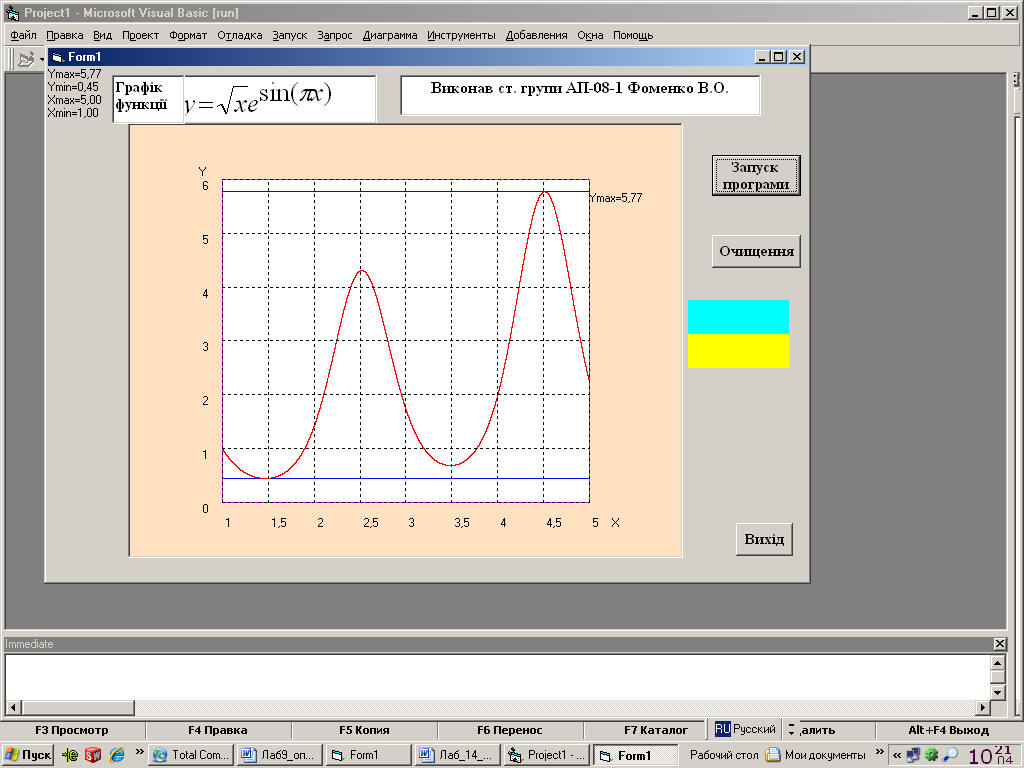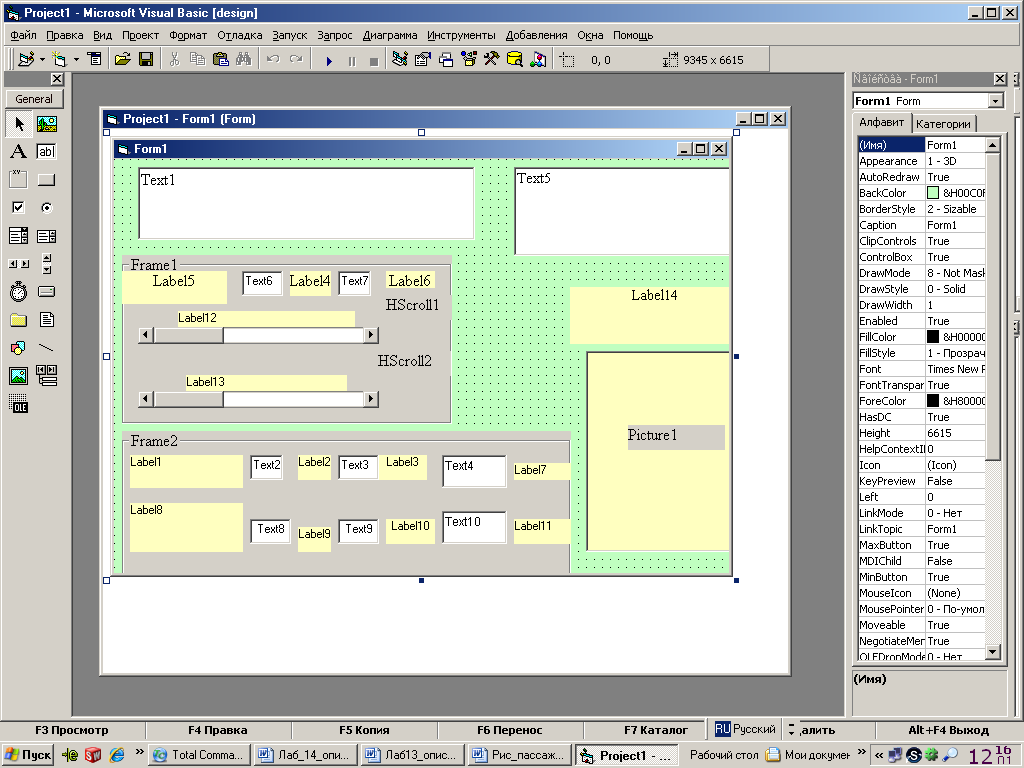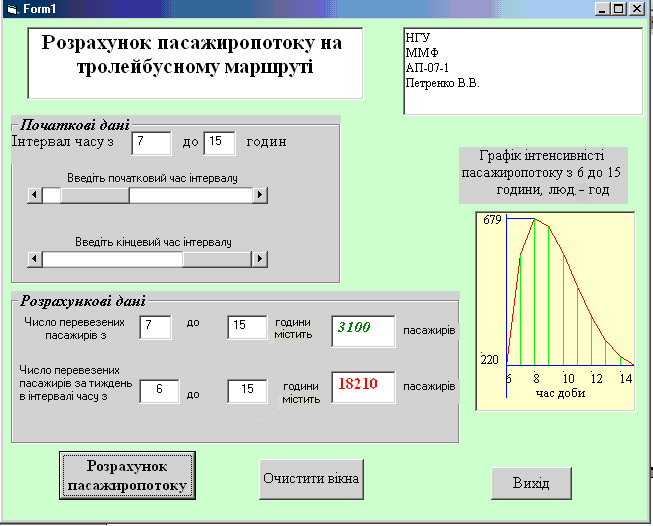- •1. Основні відомості про персональний комп'ютер і способи його використання
- •1.1. Загальні положення
- •1.2. Історія розвитку комп'ютерів
- •1.2.1. Покоління еом
- •1.3. Методи подання відображення інформації в комп'ютері
- •1.3.1. Числова форма
- •1.3.2. Кодування символів
- •1.3.3. Системи числення
- •1.4. Основні принципи роботи комп'ютера
- •1.5. Різновиди програм для комп'ютерів
- •1.6. Характеристика основних пристроїв комп'ютера
- •1.7. Пристрої, що підключаються до комп’ютера, їх класифікація та застосування
- •1.8. Особливості експлуатації комп‘ютера
- •1.8.1. Вмикання комп‘ютера
- •1.8.2. Вимикання комп‘ютера
- •1.8.3. Перевантаження комп‘ютера
- •Контрольні питання
- •2. Операційні системи комп'ютера
- •2.1. Призначення операційної системи
- •2.1.1. Забезпечення користувальницького інтерфейсу
- •2.1.2. Реалізація апаратно-програмного інтерфейсу
- •2.1.3. Забезпечення програмного інтерфейсу
- •2.2. Операційна система ms-dos
- •2.2.1. Початкове завантаження операційної системи ms-dos
- •2.2.2. Файлова система ms dos. Поняття про каталог. Атрибути файлу
- •2.2.3. Команди ms dos
- •2.3. Операційна система windows xp
- •2.3.1. Файлова система та її структура в операційній системі windows xp
- •2.3.2. Основні принципи роботи з системою
- •2.3.3. Головне меню Windows xp
- •2.3.4. Контекстне меню
- •2.3.5. Завершення роботи з комп'ютером
- •2.3.6. Дії системи Windows у разі виникнення збоїв
- •2.3.7. Робота з вікнами, вікна і діалоги
- •2.3.8. Діалогове вікно та його основні елементи
- •2.4. Провідник в операційній системі Windows хр
- •2.4.1. Методи роботи з дисками і папками
- •2.4.2. Копіювання, переміщення і перейменування файлів
- •Контрольні питання
- •3. Алгоритмізація типових задач
- •3.1. Загальні положення
- •3.2. Особливості мови графічних символів
- •3.3. Алгоритми основних видів обчислювальних процесів
- •3.3.1. Загальні положення
- •3.3.2. Простий (лінійний) нерозгалужений обчислювальний процес
- •3.3.3. Розгалужені обчислювальні процеси
- •3.3.4. Циклічні обчислювальні процеси
- •3.3.5. Арифметичні цикли
- •3.3.6. Ітераційні цикли
- •3.3.7. Складні цикли
- •Контрольні питання
- •4. Загальні положення та основні поняття мови програмування visual basic
- •4.1. Загальні положення
- •4.2. Користувацька оболонка середовища розробки Visual Basic
- •4.3. Основні принципи розробки програм (проектів) у середовищі Visual Basic
- •4.3.1. Загальні положення
- •4.3.2. Характеристика об'єктів середовища vb
- •4.3.3. Властивість об'єктів
- •4.3.4. Характеристика подій об’єктів
- •4.3.4. Застосування методів у роботі з об’єктами
- •4.4. Створення форм і встановлення властивостей
- •4.5. Програмування процедур, пов’язаних з подіями
- •4.5.1. Загальні положення
- •4.5.2. Характеристика типів даних vb
- •4.5.3. Уведення – виведення даних
- •InputBox ("Рядковий вираз" ["Заголовок"]["За умовчуванням"]).
- •Val (рядковий вираз) – числове значення.
- •4.5.4. Надання привабливості формі та засоби створення виконавчого файлу
- •4.5.5. Використання лінійок прокручування
- •Контрольні питання
- •5. Оператори в середовищі visual basic
- •5.1. Оператор присвоювання
- •5.2. Арифметичні оператори
- •5.3. Логічні оператори
- •5.4. Оператори порівняння
- •5.5. Строкові оператори
- •5.6. Пріоритети виконання операцій
- •5.7. Математичні функції
- •5.8. Програмування за допомогою процедур і функцій
- •5.8.1. Характеристика процедур
- •5.8.2. Характеристика функцій
- •6. Проектування розгалужених алгоритмів у середовищі visual basic
- •6.1. Оператор безумовного переходу
- •6.2. Оператор умовного переходу
- •6.3. Оператор вибору
- •Value – 0
- •Value – 0
- •VScroll1_Change
- •VScroll2_Change
- •Послідовність дій для створення форми проекту
- •6.4. Селекторні кнопки (перемикачі), прапорці, рамки
- •Контрольні питання
- •7. Проектування циклічних процесів
- •7.1. Загальні положення
- •7.2. Арифметичні цикли
- •7.3. Ітераційні цикли
- •7.4. Складні цикли, використання меню
- •Контрольні питання
- •8. Графіка в visual basic
- •8.1. Загальні положення
- •8.2. Поняття про координатну систему
- •8.3. Позиціонування точки на графічній поверхні
- •8.4. Графічні примітиви
- •8.4.1. Зображення точки
- •8.4.2. Проведення лінії
- •8.4.3. Креслення прямокутника
- •8.4.4. Зображення кола й круга
- •8.4.5. Креслення дуги й сектора
- •8.4.6. Зображення еліпса
- •8.4.7. Відображення тексту
- •8.5. Виконання ілюстрацій
- •Контрольні питання
- •9. Текстовий процесор microsoft word
- •9.1. Загальні положення
- •9.2. Запуск програми Microsoft Word
- •9.3. Інтерфейс програми Microsoft Word
- •9.4. Налаштування параметрів роботи програми
- •9.5. Керування документами
- •9.6. Обробка тексту
- •9.6.1. Розмітка сторінки
- •9.6.2. Уведення тексту
- •9.6.3. Редагування тексту
- •9.6.4. Переміщення в межах документа
- •9.6.5. Виділення тексту
- •9.6.6. Перевірка орфографії
- •9.7. Форматування документів
- •9.7.1. Пряме форматування символів
- •9.7.2. Форматування абзаців
- •9.7.3. Стильове форматування
- •9.7.4. Нумерація сторінок
- •9.7.5. Форматування переносів у словах
- •9.8. Верстання тексту за допомогою текстового процесора Word
- •9.8.1. Виконання багатоколонної верстки
- •9.8.2. Графічні об'єкти в документі
- •9.9. Створення таблиць засобами процесора Word
- •9.9.5. Вилучення клітинок, рядків, стовпців
- •9.9.6. Поділ таблиць на частини
- •9.9.7. Форматування таблиць
- •9.10. Характеристика шаблонів у процесорі Word
- •9.11. Створення власних шаблонів
- •9.12. Макроси в процесорі Word
- •9.13. Друкування документів
- •Контрольні запитання
- •10. Табличний процесор microsoft excel
- •10.1. Загальні положення
- •10.2. Налаштування параметрів роботи програми
- •10.3. Введення і редагування даних у програмі Microsoft Excel
- •10.3.1. Особливості введення тексту
- •10.3.2. Особливості введення чисел
- •10.3.3. Введення дати й часу
- •10.3.4. Редагування даних
- •10.3.5. Виділення даних
- •10.3.6. Виділення діапазону клітинок
- •10.3.7. Виділення окремих рядків або стовпців
- •10.3.8. Виділення аркуша
- •10.4. Форматування книг у програмі Microsoft Excel
- •10.4.1. Форматування символів та інших графічних засобів
- •10.4.2. Форматування рядків і стовпців
- •10.4.3. Округлення величин і встановлення формату чисел
- •10.5. Уведення формул і функцій у програмі Microsoft Excel
- •10.5.1. Копіювання клітинок і формул
- •10.5.2. Виконання арифметичних і текстових операцій
- •10.5.3. Характеристика логічних функцій
- •10.6. Сортування й фільтрація даних в Excel
- •10.6.1. Сортування даних, що розміщені в кількох полях
- •10.6.2. Фільтрація даних
- •10.7. Побудова графіків, діаграм засобами програми Excel
- •10.7.1. Методика побудови діаграми
- •10.7.2. Редагування діаграм
- •10.8. Друкування таблиць за допомогою програми Excel
- •Контрольні питання
- •49005, М. Дніпропетровськ, просп. К. Маркса, 19.
8.5. Виконання ілюстрацій
Компоненти РictureBox та Image забезпечують відображення ілюстрацій у таких форматах: BMP, GIF, JPG, JPEG, PNG, а також метафайлів (WMF, EMF) і значків (ICO). Компонент РictureBox має ширші, порівняно з компонентом Image, можливості (зокрема, на його поверхні можна створювати зображення). Разом з тим компонент РictureВox не дозволяє відображати ілюстрацію, розмір якої його перевищує (для виконання великих ілюстрацій слід використовувати компонент Image, який має здатність до масштабування). Основні властивості компонента PictureBox описано в табл. 8.7.
Таблиця 8.7
Властивості компонента PictureBox
Властивість |
Опис |
Picture |
Ілюстрація, що відображається в полі компонента |
AutoSize |
Ознака автоматичної зміни розміру компонента відповідно до розміру ілюстрації. Якщо значення рівне True, то розмір компонента відповідає розміру ілюстрації |
Visible |
Ознака відображення компонента на поверхні форми. Дозволяє приховати компонент (False) або зробити його видимим (True) |
Appearance |
Стиль компонента. Поле компоненту може перебувати над поверхнею форми (у цьому випадку значення властивості дорівнює 3D), або розміщуватись на одному рівні з поверхнею форми (у цьому випадку властивість набуває значення Flat) |
BorderStyle |
Тип межі компонент. Межа може бути тонкою (FixedSingle) або повністю відсутньою (None) |
ScaleMode |
Одиниця вимірювання розмірів компонента і об'єктів на ньому |
ScaleWidth |
Ширина робочого поля компонента (без урахування ширини його лівої і правої меж) |
ScaleHeight |
Висота робочого поля компонента (без урахування ширини його нижньої і верхньої меж) |
Left |
Відстань від лівої межі компонента до лівої межі форми |
Тор |
Відстань від верхньої межі компонента до верхньої межі форми |
Width |
Ширина компонента з урахуванням ширини межі |
Height |
Висота компонента з урахуванням ширини межі |
Ілюстрацію, яка відображається в полі компонента PictureBox, можна задати як під час розробки форми додатка, так і в поцесі роботи програми.
Щоб задати ілюстрацію під час розробки форми, треба в рядку властивості Picture клацнути на кнопці з трьома крапками і в діалоговому вікні Load Picture вибрати файл ілюстрації. Слід звернути увагу: файл, в якому зберігається ілюстрація, вибрано таким чином, що під час роботи програми він не потрібний (Visual Basic автоматично поміщає копію ілюстрації у виконуваний файл програми).
Якщо розмір ілюстрації більший від розміру компонента, але не перевищує розміру поля форми, яка може бути використана для відображення цієї ілюстрації, то властивості Autosize можна присвоїти значення True. Унаслідок цього результаті розмір компонента буде відповідати розміру вибраної ілюстрації. Якщо є обмеження на розмір поля, то замість компонента PictureBox доведеться використовувати компонент Image.
Основні властивості компонента Image перелічено в табл. 8.8.
Таблиця 8.8
Властивості компонента Image
Властивість |
Опис |
Picture |
Ілюстрація, що відображається в полі компоненту |
Stretch |
Ознака необхідності масштабування ілюстрації так, щоб вона займала все поле відображення. Масштабування відбувається, якщо властивість набуває заначення True |
Width |
Ширина компонента (зона відображення ілюстрації) з урахуванням ширини лінії, яка обмежує ілюстрацію |
Height |
Висота компонента з урахуванням ширини лінії, яка обмежує ілюстрацію |
Left |
Відстань від лівої межі компонента до лівої межі форми |
Тор |
Відстань від верхньої межі компонента до верхньої межі форми |
Visible |
Ознака відображення компонента. Дозволяє приховати компонент (тоді вона набуває значення False) або зробити його видимим (тоді це значення True) |
Appearance |
Стиль компонента. Поле компонента перебуває над поверхнею форми (у цьому випадку властивість набуває значення 3D) або розміщується на одному рівні з поверхнею форми (у цьому випадку властивість набуває значення Flat) |
BorderStyle |
Тип межі компонента. Лінія, що обмежує ілюстрацію може бути тонкою (FixedSingle) або зовсім відсутньою (None) |
Слід звернути увагу, що після завантаження в компонент Image ілюстрації якщо властивість Stretch відповідає значенню True, розмір компонента буде відповідати розміру ілюстрації. Якщо властивість Stretch набуває значення False, то зміна значення властивості Рicture не приведе до зміни значень властивостей Width і Height.
Завантаження ілюстрації в поле компонента PictureBox (Image) під час роботи програми забезпечує функція LoadPicture. У ролі параметра цієї функції треба назвати файл ілюстрації, а її значення присвоїти властивості Рicture. Наприклад, унаслідок виконання такої інструкції: Picture1.Picture = LoadPicture ("d:\images\ufo.bmp"), у полі компонента Рicture1 з'явиться ілюстрація, що зберігається в названому файлі.
Приклад 8.2
Завдання: розробити програму для побудови графіка функції
![]() .
.
У програмі передбачено:
– побудувати зображення графіка функції в заданому інтервалі;
– розмістити на поверхні екранної форми мінімальні й максимальні значення змінних x та у;
– побудувати координатні осі й масштабну сітку для графіка;
– виконати автоматичне оцифрування шкали;
– на поверхні екранної форми з правого боку виконати зображення Державного прапора України.
Виконання:
1. Створити екранну форму відповідно до рис. 8.8.
2. Послідовно виконати операції, спрямовані на створення форми "Вибір функції", пререлік яких подано в табл. 8.9.
3. Отримати остаточний вигляд екранної форми зображений на рис. 8.9.
-
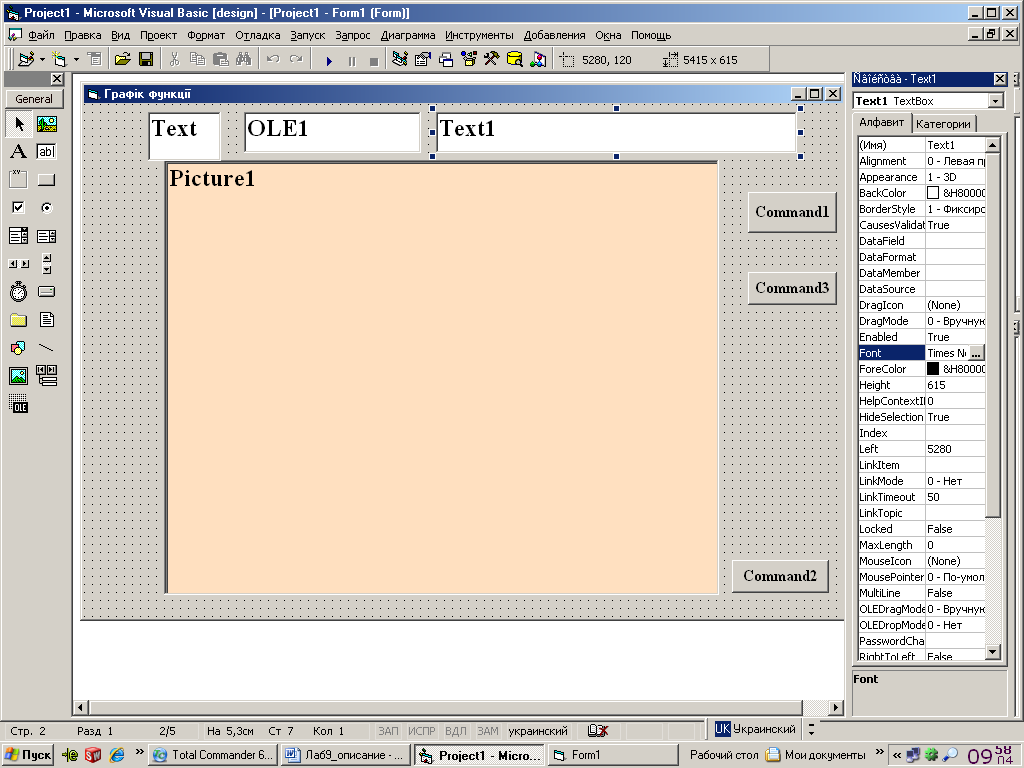
Рис. 8.8. Загальний вигляд початкових даних для створення форми виконання завдання з прикладу 8.2
Таблиця 8.9
Порядок створення екранної форми – "Графік функції"
Операція |
Властивість об'єкта |
Значення властивості |
1. Дати ім'я електронній формі |
Name |
Form1 |
Caption |
Графік функції |
|
2. Створити текстове вікно для відображення значень гальмівного шляху (інструмент TextBox) |
Name |
Text1 |
Text |
Виконав студент гр. АП |
|
Multline |
True |
|
3. Створити текстове вікно для відображення значень гальмівного шляху (інструмент TextBox) |
Name |
Text2 |
Text |
Графік функції |
|
Multline |
True |
|
4. Створити командну кнопку для виконання розрахунку гальмівного шляху (інструмент CommandButton) |
Name |
Command1 |
Caption |
Запуск програми |
|
5. Створити командну кнопку для виходу з програми (інструмент CommandButton) |
Name |
Command3 |
Caption |
Вихід |
|
6. Створити командну кнопку для очищення вікон (інструмент CommandButton) |
Name |
Command2 |
Caption |
Очищення |
|
7. Створити вікно для побудови графіка інтенсивності пасажиропотоку (інструмент PictureBox) |
Name |
Picture1 |
AutoRedraw |
True |
|
8. Сотворити вікно для вставки виду функціональної залежності Y (інструмент OLE) |
Name |
OLE1 |
|
Рис. 8.9. Остаточний вигляд форми для побудови графіка функції |
4. Створити програмний код побудови графіка функції таким чином:
' Процедура графічних побудов
Sub graf_fun()
Dim ymin As Single
Dim ymax As Single
ymin = –100000000#
ymax = 1000000000#
' Введення мінімальних і максимальних значень аргументу
xmin = Val(InputBox("введення XMIN="))
xmax = Val(InputBox("введення XMAX="))
' Організація циклу для перебування в інтервалі xmin <= x <= xmax
' мінімальних і' максимальних значень функції Y
For x = xmin To xmax Step 0.001
y = (Sqr(x)) * Exp(Sin(3.14159 * x))
If y > ymin Then
ymmax = y
ymin = y
End If
If y < ymax Then
ymmin = y
ymax = y
End If
Next x ' кінець циклу
' Друк на поверхні форми мінімальних і'максимальних значень змінних x та y
Print "Ymax=";
Print "Ymin="; (Format(ymmin, "0.00"))
Print "Xmax="; (Format(xmax, "0.00"))
Print "Xmin="; (Format(xmin, "0.00"))
ymaxlin = Int(ymmax) + 1
yminlin = Int(ymmin)
dx = xmax – xmin
dy = ymaxlin – yminlin
' Масштабування площі вікна зображення
Picture1.Scale ((xmin - 1), (ymaxlin + 1))-((xmax + 1), (yminlin - 1))
' Зафарбування в білий колір прямокутної зони кривої графіка
Picture1.Line (xmin, yminlin)-(xmax, ymaxlin), vbWhite, BF
' Викреслювання прямокутника графічної зони побудови графіка
Picture1.Line (xmin, yminlin)-(xmax, ymaxlin), vbMagenta, B
Picture1.DrawStyle = vbSolid
' Проведення горизонтальної лінії, яка відповідає максимальному
' значенню функції Y
Picture1.Line (xmin, ymmax)-(xmax, ymmax), vbBlue
Picture1.Print "Ymax="; (Format(ymmax, "0.00"))
' Проведення горизонтальної лінії, яка відповідає мінімальному
' значенню функції Y
Picture1.Line (xmin, ymmin)-(xmax, ymmin), vbBlue
' Організація циклу для побудови графіка
For x = xmin To xmax Step 0.0001
y = (Sqr(x)) * Exp(Sin(3.14159 * x))
Picture1.PSet (x, y), vbRed
Next x ' кінець циклу
Picture1.PSet (xmax, ymmax)
Picture1.PSet (xmin, ymmin)
Picture1.PSet (xmax, ymmin)
Picture1.PSet (xmin, ymmin)
Picture1.CurrentX = xmin - 0.25
Picture1.CurrentY = ymaxlin + 0.25
Picture1.Print "Y" ' позначення осі ординат Y
'----------------------------------------------------------------------
' Визначення кроку масштабної сітки вздовж осі ординат Y
If dy <= 1 Then
sty = 0.1
ElseIf dy <= 2 Then
sty = 0.2
ElseIf dy <= 5 Then
sty = 0.5
ElseIf dy <= 10 Then
sty = 1
ElseIf dy <= 20 Then
sty = 2
ElseIf dy <= 50 Then
sty = 5
ElseIf dy <= 100 Then
sty = 10
ElseIf dy <= 500 Then
sty = 50
ElseIf dy <= 1000 Then
sty = 100
ElseIf dy <= 2000 Then
sty = 200
ElseIf dy <= 5000 Then
sty = 500
ElseIf dy <= 10000 Then
sty = 1000
End If
For zx = yminlin To ymaxlin Step sty
Picture1.DrawStyle = vbDot
Picture1.Line (xmin, zx)-(xmax, zx)
Picture1.CurrentX = xmin - 0.25
Picture1.CurrentY = zx
Picture1.Print zx
Next zx
Picture1.CurrentX = xmax + 0.25
Picture1.CurrentY = yminlin - 0.25
Picture1.Print "X" ' позначення осі абсцис Х
' Визначення кроку масштабної сітки вздовж осі абсцис Х
If dx <= 1 Then
stx = 0.1
ElseIf dx <= 2 Then
stx = 0.2
ElseIf dx <= 5 Then
stx = 0.5
ElseIf dx <= 10 Then
stx = 1
ElseIf dx <= 20 Then
stx = 2
ElseIf dx <= 50 Then
stx = 5
ElseIf dx <= 100 Then
stx = 10
ElseIf dx <= 500 Then
stx = 50
ElseIf dx <= 1000 Then
stx = 100
ElseIf dx <= 2000 Then
stx = 200
ElseIf dx <= 5000 Then
stx = 500
ElseIf dx <= 10000 Then
stx = 1000
End If
' Організація циклу для нанесення масштабної сітки
For zy = xmin To xmax Step stx
Picture1.Line (zy, yminlin)-(zy, ymaxlin)
Picture1.CurrentX = zy
Picture1.CurrentY = yminlin - 0.25
Picture1.Print zy
Next zy ' кінець циклу
' Побудова зображення Державного прапора України
Line (9600, 3500)-(11100, 4000), vbCyan, BF
Line (9600, 4000)-(11100, 4500), vbYellow, BF
End Sub
' Процедура запуску програми
Private Sub Command1_Click()
Call graf_fun
End Sub
' Процедура виходу з програми
Private Sub Command2_Click()
End
End Sub
' Процедура очищення вікон
Private Sub Command3_Click()
Picture1.Cls
Form1.Cls
End Sub
Приклад 8.3
Завдання: на основі хронометричних досліджень встановлено, що інтенсивність пасажиропотоку (кількість пасажирів, що перевозяться в одиницю часу) у певний час доби обчислюється за такою формулою:
S = 120 + 1750 · e-x· sin(x),
де x = 3,14·(t–6) / 9;
t – час доби, протягом якого характеризуется пасажиропотік.
Кількість
пасажирів, що перевозяться за певний
час, обчислюється за такою формулою:
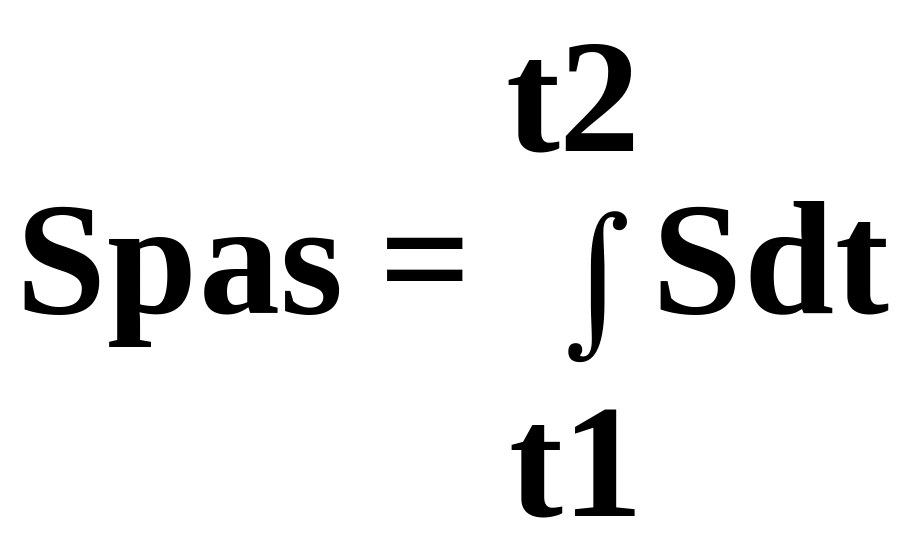 ,
де t1
і t2
–
початок і кінець часового інтервалу.
,
де t1
і t2
–
початок і кінець часового інтервалу.
Розробити програму, в якій можна розрахувати кількість пасажирів, що перевозяться протягом певного часового інтервалу доби (наприклад, з 9 до 12 години). Розрахувати також загальну кількість пассжиров, що перевозяться за тиждень в інтервалі часу з 6 до 15 години. Побудувати графік інтенсивності пасажиропотоку в інтервалі цього часу.
Виконання:
1. Створити початкову екранну форму згідно з рис. 8.10. На поверхні форми розміщено імена й назви компонентів, які використовуються за умовчуванням. Надалі імена кожного з компонентів не змінюються, а їх назви відповідають діям, із застосуванням яких вони виконуються.
|
Рис. 8.10. Загальний вигляд початкових даних для створення екранної форми виконання завдання з прикладу 8.3 |
2. Послідовно виконати операції, спрямовані на створення екранної форми "Розрахунок пасажиропотоку", перелік яких подано в табл. 8.10.
Таблиця 8.10
Порядок створення екранної форми "Розрахунок пасажиропотоку"
Операція |
Властивість об'єкта |
Значення властивості |
1. Дати ім'я електронній формі |
Name |
Form1 |
Caption |
Розрахунок_ пасажиропотоку |
|
2. Створити рамку групи інструментів для введення початкових даних (інструмент Frame) |
Name |
Frame1 |
Caption |
Початкові дані |
|
3. Створити рамку групи інструментів для виведення розрахункових даних (інструмент Frame) |
Name |
Frame2 |
Caption |
Розрахункові дані |
|
4. Створити текстове вікно для назви лабораторної роботи (інструмент TextBox) |
Name |
Text1 |
Text |
Розрахунок пасажиропотоку на тролейбусному маршруті |
|
Multline |
True |
|
5. Створити текстове вікно для виведення розрахункових даних (початок интервалу) (інструмент TextBox) |
Name |
Text2 |
Text |
Порожньо |
|
6. Створити текстове вікно для виведення розрахункових даних (кінець інтервалу) (інструмент TextBox) |
Name |
Text3 |
Text |
Порожньо |
|
7. Створити текстове вікно для виведення розрахункових даних (кількість пасажирів за інтервал руху) (інструмент TextBox) |
Name |
Text4 |
Text |
Порожньо |
|
8. Створити текстове вікно для введення назви навчального закладу, факультету, групи, прізвища студента (інструмент TextBox) |
Name |
Text5 |
Text |
Порожньо |
|
Multline |
True |
Операція |
Властивість об'єкта |
Значення властивості |
9. Створити текстове вікно для введення початкових даних (інструмент TextBox) |
Name |
Text6 |
Text |
Порожньо |
|
10. Створити текстове вікно для введення початкових даних (інструмент TextBox) |
Name |
Text7 |
Text |
Порожньо |
|
11. Створити текстове вікно для виведення розрахункових даних тиждень (інструмент TextBox) |
Name |
Text8 |
Text |
6 |
|
12. Створити текстове вікно для виведення розрахункових даних за тиждень (інструмент TextBox) |
Name |
Text9 |
Text |
15 |
|
13. Створити текстове вікно для виведення розрахункових даних за тиждень (інструмент TextBox) |
Name |
Text10 |
Порожньо |
||
14. Створити лінійку прокручування для введення початку часового интервалу руху (інструмент HScrollBar) |
Name |
HScroll1 |
Large Change |
1 |
|
Max |
15 |
|
Min |
6 |
|
15. Створити лінійку прокручування для введення кінцевого часу интервалу руху (інструмент HScrollBar) |
Name |
HScroll2 |
Large Change |
1 |
|
Max |
15 |
|
Min |
6 |
|
16. Створити етикетку (інструмент Label) |
Name |
Label1 |
Caption |
Число перевезених пасажирів з |
|
17. Створити етикетку (інструмент Label) |
Name |
Label2 |
Caption |
до |
|
18. Створити етикетку (інструмент Label) |
Name |
Label3 |
Caption |
години становить |
|
19. Створити етикетку (інструмент Label) |
Name |
Label4 |
Caption |
до |
Операція |
Властивість об'єкта |
Значення властивості |
20. Створити етикетку (інструмент Label) |
Name |
Label5 |
Caption |
Інтервал часу з |
|
21. Створити етикетку (інструмент Label) |
Name |
Label6 |
Caption |
години |
|
22. Створити етикетку (інструмент Label) |
Name |
Label7 |
Caption |
пасажирів |
|
23. Створити етикетку (інструмент Label) |
Name |
Label8 |
Caption |
Число перевезених пасажирів за тиждень в інтервалі часу з |
|
24. Створити етикетку (інструмент Label) |
Name |
Label9 |
Caption |
до |
|
25. Створити етикетку (інструмент Label) |
Name |
Label9 |
Caption |
Інтервал часу з |
|
26. Створити етикетку (інструмент Label) |
Name |
Label10 |
Caption |
години становить |
|
27. Створити етикетку (інструмент Label) |
Name |
Label11 |
Caption |
пасажирів |
|
28. Створити етикетку (інструмент Label) |
Name |
Label12 |
Caption |
Введіть початковий час інтервалу |
|
29. Створити етикетку (інструмент Label) |
Name |
Label13 |
Caption |
Введіть кінцевий час інтервалу |
|
30. Створити етикетку (інструмент Label) |
Name |
Label14 |
Caption |
Графік інтенсивності пасажиропотоку з 6 до 15 години, люд.–год |
Операція |
Властивість об'єкта |
Значення властивості |
31. Створити вікно для побудови графіка інтенсивності пасажиропотоку (інструмент PictureBox) |
Name |
Picture1 |
AutoRedraw |
True |
|
32. Створити командну кнопку для виконання розрахунку інтенсивності вантажопотоку (інструмент CommandButton) |
Name |
Command1 |
Caption |
Розрахунок пасажиропотоку |
|
33. Створити командну кнопку для очищення полів (інструмент CommandButton) |
Name |
Command2 |
Caption |
Очистити вікна |
|
34. Створити командну кнопку для виходу з програми (інструмент CommandButton) |
Name |
Command3 |
Caption |
Вихід |
Виконання перелічених у табл. 8.10 операцій дає остаточний варіант екранної форми зображений на рис. 8.11.
3. Створити програмний код розрахунку паспжиропотоку на тролейбусному маршруті таким чином:
' Процедура побудови графіка інтенсивності
' пасажиропотоку залежно від часу доби
Sub SPicture1()
Cls ' очищення поверхні вікна
Picture1.Scale (4, 700)-(15, -50) ' задання розмірів графічного поля і
' напрямку 'координатних осей
s2 = 0
Max = -1000
' Формування циклу для побудови графіка функції інтенсивності
' пасажиропотоку залежно від часу роботи
For t2 = 6 To 15
X2 = 3.14152 * (t2 - 6) / 9
s2 = 120 + 1750 * Exp(-X2) * Sin(X2)
X21 = 3.14152 * ((t2 + 1) - 6) / 9
s21 = 120 + 1750 * Exp(-X21) * Sin(X21)
' Оцифрування шкали Х
Picture1.PSet (6, 100)
Picture1.Print "6"
|
Рис. 8.11. Остаточний варіант екранної форми для розрахунку пасажиропотоку на тролейбусному маршруті |
Picture1.PSet (8, 100)
Picture1.Print "8"
Picture1.PSet (10, 100)
Picture1.Print "10"
Picture1.PSet (12, 100)
Picture1.Print "12"
Picture1.PSet (14, 100)
Picture1.Print "14"
Picture1.PSet (6, 45)
Picture1.Print " час доби"
Picture1.PSet (4.3, 170)
' Позначення мінімальних і максимальних значень інтенсивності
' пасажиропотоку
Picture1.Print "220"
Picture1.PSet (4.3, (25 + Max))
Picture1.Print Int(Max)
End Sub
' Процедура очищення вікон
Private Sub Command2_Click()
Text6.Text = ""
Text7.Text = ""
Text2.Text = ""
Text3.Text = ""
Text4.Text = ""
Text10.Text = ""
Text5.Text = ""
Picture1.Cls
End Sub
' Процедура виходу з програми
Private Sub Command3_Click()
End
End Sub
' Процедури створення лінійок прокручування і роботи з ними для введення
' початкового і кінцевого часу інтервалу
Private Sub HScroll2_Scroll()
HScroll2_Change
End Sub
Private Sub HScroll2_Change()
lb2 = HScroll2
Text7.Text = Str(lb2)
End Sub
Private Sub HScroll1_Scroll()
HScroll1_Change
End Sub
Private Sub HScroll1_Change()
lb1 = HScroll1 - 1
Text6.Text = Str(lb1)
End Sub
' Процедура використання кнопки, Command1 для виконання
' розрахунку обчислення пасажиропотоку
Private Sub Command1_Click()
enter1 = Chr(13) + Chr(10)
vus = InputBox("Введіть назву навчального закладу, в якому ви навчаєтесь")
fak = InputBox("Введіть назву факультету")
grup = InputBox("Введіть назву групи")
fam = InputBox("Введіть своє прізвище та ініціали ")
Text5.Text = vus + enter1 + fak + enter1 + grup + enter1 + fam
S = 0: k = 0: s1 = 0
For i = 1 To 5 ' створення вкладеного циклу для обчислення пасажиропотоку
' за тиждень у заданому інтервалі
For t = 7 To 15
x = 3.14152 * (t - 6) / 9
S = S + 120 + 1750 * Exp(-x) * Sin(x)
Next t
Next i
Text2.Text = Text6.Text
Text3.Text = Text7.Text
l1 = Val(Text6.Text) + 1
l2 = Val(Text7.Text)
For t1 = l1 To l2 Step 1 ' початок циклу; створення циклу для обчислення
' пасажиропотоку в заданому інтервалі часу доби
k = k + 1
X1 = 3.14152 * (t1 - 6) / 9
s1 = s1 + 120 + 1750 * Exp(-X1) * Sin(X1)
Next t1 'кінець циклу
Cls
Text4.Text = Str(Int(s1))
Text10 = Str(Int(S))
SPicture1 ' використання процедури SPicture1 для побудови графіка
' інтенсивності пасажиропотоку
End Sub